Snagit για Mac Review: Το καλύτερο λογισμικό λήψης οθόνης για OS X
μήλο Snagit Techsmith Μακ / / March 18, 2020
 Το Snagit του TechSmith είναι από καιρό ο βασιλιάς του λογισμικού λήψης οθόνης, με τις δυνατότητες του δυναμικού screenshot και τις εξαιρετικές δυνατότητες επεξεργασίας και σχολιασμού. Για τους χρήστες των Windows, αυτό το αριστούργημα είναι ένα οικείο προϊόν, με το Snagit 10 να κυκλοφορεί νωρίτερα αυτό το έτος. Η έκδοση Mac της Snagit, από την άλλη πλευρά, περιμένει ήσυχα στα φτερά, υποβάλλοντας σε αυστηρούς ελέγχους beta σε όλη τη διάρκεια του 2010. Αλλά τώρα, η αναμονή τελείωσε: Snagit για Mac έκδοση 1.0 είναι εδώ!
Το Snagit του TechSmith είναι από καιρό ο βασιλιάς του λογισμικού λήψης οθόνης, με τις δυνατότητες του δυναμικού screenshot και τις εξαιρετικές δυνατότητες επεξεργασίας και σχολιασμού. Για τους χρήστες των Windows, αυτό το αριστούργημα είναι ένα οικείο προϊόν, με το Snagit 10 να κυκλοφορεί νωρίτερα αυτό το έτος. Η έκδοση Mac της Snagit, από την άλλη πλευρά, περιμένει ήσυχα στα φτερά, υποβάλλοντας σε αυστηρούς ελέγχους beta σε όλη τη διάρκεια του 2010. Αλλά τώρα, η αναμονή τελείωσε: Snagit για Mac έκδοση 1.0 είναι εδώ!
Μην αφήσετε τον αριθμό χαμηλής έκδοσης να σας ρίξει, ωστόσο, το Snagit για Mac είναι κάθε τόσο κομψό και διαισθητικό όσο το Snagit 10 για Windows. Όσοι από εσάς είστε νέοι στο Snagit θα ανταμείβονται καλά επειδή επενδύουν $ 49,95 σε αυτό το προϊόν. Αλλά οι χρήστες Mac / Windows όπως εγώ, οι οποίοι έλαβαν μια δωρεάν άδεια για το Snagit για Mac μαζί με την αγορά Snagit 10, θα έχουν κάποιες μικρές προσαρμογές για να κάνουν στην πλευρά του OS X. Εν πάση περιπτώσει, επιτρέψτε μου να περιγράψω τα κορυφαία χαρακτηριστικά πριν από την κατάδυση στην περιοδεία screenshot και την αναθεώρηση.
Snagit για Mac Βασικά χαρακτηριστικά:
- Σύλληψη all-in-one - Το Snagit για τη διεπαφή λήψης του Mac είναι κομψό και έξυπνο. Πιάσε ένα στιγμιότυπο οθόνης ενός παραθύρου, μιας περιοχής, ολόκληρης της επιφάνειας εργασίας ή ακόμα και ένα παράθυρο κύλισης με ένα μόνο πλήκτρο πρόσβασης.
- Καθυστέρηση λήψης - Ρυθμίστε μια καθυστέρηση για να τραβήξετε την οθόνη όπως είναι. Εύχρηστο για τη λήψη μενού, μενού συμφραζομένων, οθόνες εκκίνησης και άλλες φευγαλέες στιγμές.
- Ελκυστικές κλήσεις και σήμανση - Η ευρεία γκάμα προσαρμόσιμων βέλη, φουσκάλες ομιλίας, σχήμα και επισημάνσεις της Snagit φέρνουν σαφήνεια στα screenshot σας με επαγγελματική εμφάνιση και αίσθηση.
- Υπάρχοντα - Τα περιθώρια, οι σκιές, οι προοπτικές και οι προσαρμοσμένες άκρες δίνουν ένα επιπλέον άγγιγμα της κατηγορίας στις συλλήψεις σας. Το Blur σάς επιτρέπει να λογοκρίνετε και τα κατάλληλα δεδομένα.
- Μοιρασιά - Μεταβείτε από το Snagit Editor στο iWork, στο Microsoft Office και σε άλλες εφαρμογές με μια απλή μεταφορά και απόθεση. Επίσης διαθέτει ενσωματωμένες διεπαφές FTP, ηλεκτρονικού ταχυδρομείου και δημοσίευσης.
- Οργάνωση - Ο δίσκος συλλήψεως χωρίς άγχος σας επιτρέπει να παρακολουθείτε τις πρόσφατες συλλήψεις και η Αυτόματη αποθήκευση σας δίνει την ειρήνη ότι ολόκληρη η εργασία σας είναι σωστή και ασφαλής.
Ακούγεται αρκετά τυποποιημένο, ξέρω, αλλά η αληθινή χαρά της συνεργασίας με την Snagit είναι η υπογραφή TechSmith ευκολία και διαισθητικότητα που αυτή η εταιρεία εγχέει σε κάθε προϊόν της. Επιτρέψτε μου να σας δείξω.
Καταγραφή με το Snagit για Mac
Υπάρχουν δύο τρόποι ενεργοποίησης της συσκευής All-in-One Capture με το Snagit για Mac. Μπορείς είτε Κάντε κλικ το κόκκινο Πιάνω που κρύβεται διακριτικά στο συρτάρι Snagit στην επιφάνεια εργασίας σας ή χρησιμοποιεί το πλήρες πλήκτρο πρόσβασης. Για λόγους ευκολίας, εγώ σειρά το παγκόσμιο hotkey μου Shift-Command-1, παρακάμπτοντας έτσι το ενσωματωμένο πλήκτρο λήψης οθόνης του OS X.
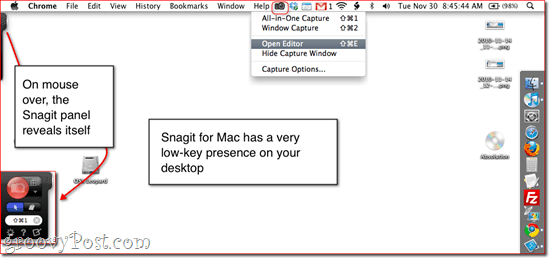
Μπορείτε επίσης να ενεργοποιήσετε το εργαλείο σύλληψης από το κάνοντας κλικ το εικονίδιο στη γραμμή κατάστασης στο επάνω μέρος της οθόνης. Είτε έτσι είτε αλλιώς, όταν πηγαίνετε σε λειτουργία καταγραφής, όλα τα ίχνη του Snagit για Mac skedaddle, αφήνοντας σας με μια σαφή εικόνα της επιφάνειας εργασίας σας.
Με το εργαλείο All-in-One Capture, οποιοσδήποτε καταλήγει στο πορτοκαλί κουτί, συλλαμβάνεται. Για ένα συλλογή παραθύρων, απλά ποντίκι πάνω από το παράθυρο που θέλετε να συλλάβετε και το εργαλείο κολλάει αυτόματα στις άκρες. Μπορείτε επίσης να έχετε την εστίαση του παραθύρου σε ένα συγκεκριμένο παράθυρο ενός παραθύρου ή ακόμα και ένα στοιχείο σε μια ιστοσελίδα. Κάντε κλικ μία φορά για να συλλάβει το παράθυρο ή το παράθυρο.
Για ένα προσαρμοσμένη καταγραφή περιοχής, Κάντε κλικ και σέρνω για να σχεδιάσετε ένα κουτί. Όταν ξεκινάτε να επιβραδύνετε, το Snagit μεγεθύνει το σημείο στο οποίο τέμνουν τα crosshairs, το οποίο σας επιτρέπει να τραβήξετε το screenshot σας σφιχτά, ακριβώς κάτω από το pixel. Παρακολουθεί επίσης τις διαστάσεις για εσάς.
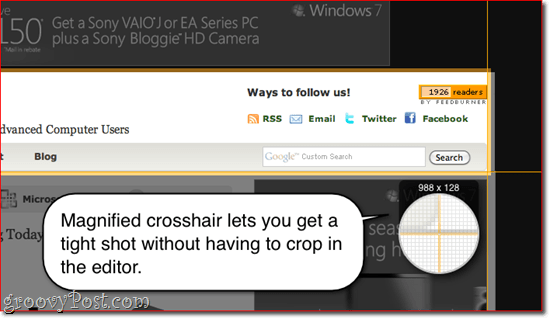
Κύλιση η σύλληψη είναι ένα πραγματικά επαναστατικό χαρακτηριστικό. Αυτό σας επιτρέπει να αρπάξετε ολόκληρο το περιεχόμενο μιας ιστοσελίδας ή ενός παραθύρου, ακόμη και αν δεν μπορεί να χωρέσει στην οθόνη ταυτόχρονα. Για να ενεργοποιήσετε την κύλιση κύλισης, ξεκινήστε το παράθυρο στην επάνω / αριστερή γωνία της σελίδας και Κάντε κλικ ένα από τα βέλη.
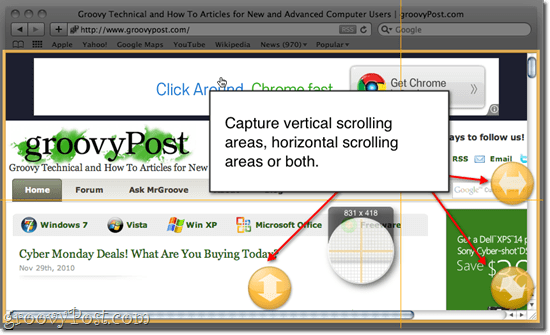
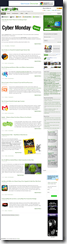
Αυτό είναι ένα πολύ περίεργο χαρακτηριστικό. Ελέγξτε το αποτέλεσμα κάνοντας κλικ στη μικρογραφία δίπλα στο παραπάνω στιγμιότυπο οθόνης. (Σημείωση: Δυστυχώς, η συρρίκνωση κύλισης δεν λειτουργεί επί του παρόντος σε ορισμένες εφαρμογές. Δηλαδή το Google Chrome.)
Καθυστέρηση η σύλληψη μπορεί να ενεργοποιηθεί κάνοντας κλικ στο Ρυθμίσεις εικονίδιο (μοιάζει με ταχύτητα). Εδώ, μπορείτε έλεγχοςΚαθυστέρηση λήψης και επιλέξτε τη διάρκεια της καθυστέρησης σας. Τώρα, όταν χτυπάς Πιάνω ή το πλήρες πλήρες πλήκτρο πρόσβασης, θα καταγράψει την κατάψυξη της οθόνης μετά την προκαθορισμένη καθυστέρηση. Θα δείτε μια αντίστροφη μέτρηση στο κάτω δεξιά μέρος της οθόνης. Μόλις λήξει η αντίστροφη μέτρηση, μπορείτε να καταγράψετε μια περιοχή, ένα παράθυρο ή ολόκληρη την οθόνη.
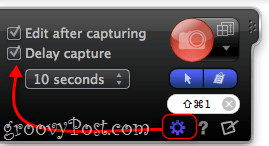
Ενώ είμαστε εδώ, θα παρατηρήσετε επίσης ότι μπορείτε να επιλέξετε να συμπεριλάβετε το δείκτη στο στιγμιότυπο οθόνης ή / και στείλτε αμέσως το στιγμιότυπο στο πρόχειρο, όπου μπορείτε να το επικολλήσετε σε όποια εφαρμογή σας επιλέγω. Εάν τραβήξετε τον δείκτη του ποντικιού, ενσωματώνεται στο στιγμιότυπο οθόνης ως ξεχωριστό στοιχείο, επιτρέποντάς σας να το μετακινήσετε, να το αλλάξετε το μέγεθος ή να τον αφαιρέσετε όπως κρίνετε κατάλληλο.
Πολύ απλό, ε; Αλλά αυτό δεν είναι το καλύτερο μέρος. Ο επεξεργαστής Snagit είναι μια θεραπεία από μόνη της. Τσέκαρέ το:
Snagit Editor για Mac
Λατρεύω τον επεξεργαστή Snagit. Μου αρέσει τόσο πολύ που το χρησιμοποιώ για να επεξεργαστώ στιγμιότυπα και εικόνες που δεν είχα καταλάβει ακόμη και με το Snagit.
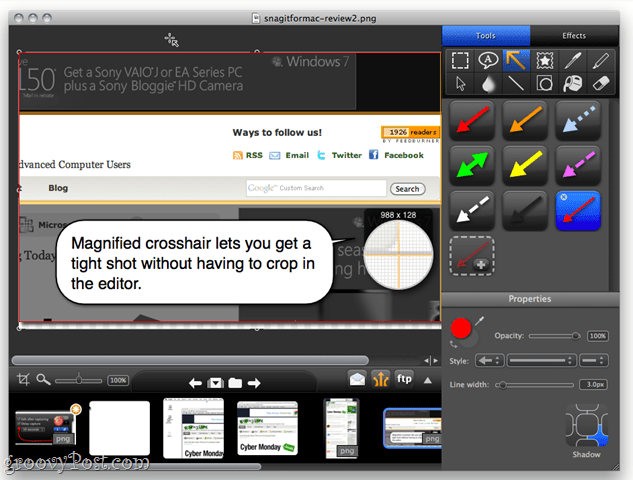
Για όσους από εσάς προέρχονται από την έκδοση των Snagit των Windows, θα παρατηρήσετε αμέσως ότι τα πάντα είναι αναδιαμορφωμένα. Αλλά μην ανησυχείτε - σχεδόν όλα είναι ακόμα εκεί. Επιτρέψτε μου να σας δείξω. (Και ναι, τώρα χρησιμοποιώ το Snagit για να τραβήξω screenshots του Snagit Editor, στο οποίο έχω ανοιχτά screenshots του Snagit. Θα σας δώσω μια στιγμή για να ξανακερδίσετε την πραγματικότητά σας.)
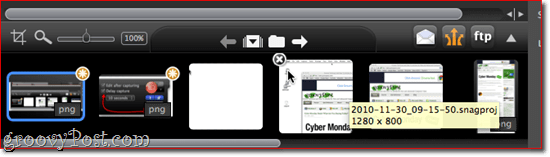
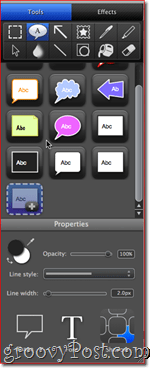 Τα στιγμιότυπα οθόνης σας μπαίνουν στο δίσκο επεξεργασίας Snagit σωστά όταν τα αποτυπώσετε (εάν έχετε επιλέξει Επεξεργασία μετά τη λήψη) και μπορείτε να μεταβείτε γρήγορα μεταξύ αυτών που θέλετε να επεξεργαστείτε. Μπορείτε επίσης να μεταφέρετε και να αποθέσετε εικόνες στο δίσκο εάν θέλετε να επεξεργαστείτε κάτι που δεν έχει ληφθεί με το Snagit. Ο δίσκος διατηρεί μια ορισμένη ποσότητα πρόσφατων συλλήψεων, αλλά μπορείτε να αφαιρέσετε αυτά που δεν χρειάζεστε κάνοντας κλικ το X στην πάνω αριστερή πλευρά της μικρογραφίας.
Τα στιγμιότυπα οθόνης σας μπαίνουν στο δίσκο επεξεργασίας Snagit σωστά όταν τα αποτυπώσετε (εάν έχετε επιλέξει Επεξεργασία μετά τη λήψη) και μπορείτε να μεταβείτε γρήγορα μεταξύ αυτών που θέλετε να επεξεργαστείτε. Μπορείτε επίσης να μεταφέρετε και να αποθέσετε εικόνες στο δίσκο εάν θέλετε να επεξεργαστείτε κάτι που δεν έχει ληφθεί με το Snagit. Ο δίσκος διατηρεί μια ορισμένη ποσότητα πρόσφατων συλλήψεων, αλλά μπορείτε να αφαιρέσετε αυτά που δεν χρειάζεστε κάνοντας κλικ το X στην πάνω αριστερή πλευρά της μικρογραφίας.
Ο δίσκος επεξεργασίας Snagit είναι ένας από εκείνους τους ήσυχους θριάμβους που πραγματικά εκτιμώ. Κάνει τη ροή εργασίας πολύ απλή, συνήθως περνάω και παίρνω όλα τα στιγμιότυπα που θέλω για μια δεδομένη δημοσίευση στο blog αμέσως. Στη συνέχεια, επιστρέφω και απομακρύνω αυτά που δεν χρειάζομαι και προτού επισημάνω εκείνα που χρειάζομαι με διαδοχική σειρά. Όπως μπορείτε να δείτε, ο επεξεργαστής Snagit επισημαίνει τα στιγμιότυπα οθόνης με μη αποθηκευμένες αλλαγές με ένα Asterisk, το οποίο είναι μια εύχρηστη υπενθύμιση.
Τα πραγματικά αστέρια της επίδειξης που θα δείτε στο τελικό προϊόν είναι τα διάφορα call-outs και τα εφέ. Για να ξεκινήσετε, μπορείτε να περικόψετε, να αλλάξετε το μέγεθος και να συγχωνεύσετε στιγμιότυπα οθόνης χρησιμοποιώντας στρώματα και διαφάνειες. Μπορείτε επίσης να προσθέσετε κουτιά κειμένου και φούσκες ομιλίας, βέλη, σφραγίδες (πράγματα όπως αστέρια, σημάδια ελέγχου και άλλα εικονίδια που έρχονται προ-φορτωμένα), ελεύθερα σχέδια με το εργαλείο στυλό, καλύτερες στιγμές, γραμμές και σχήματα (ορθογώνια, στρογγυλεμένα ορθογώνια και ελλείψεις).
Δεν θα σας οδηγήσω σε καθένα από αυτά - αλλά υπάρχουν πολλές δυνατότητες εδώ, αφού κάθε εργαλείο μπορεί να προσαρμοστεί βαθιά στο Ιδιότητες πίνακας. Τα βέλη, για παράδειγμα, μπορούν να κυρτωθούν σύροντας τα σημεία μόλις τα σχεδιάσετε (αυτό ποικίλλει από την έκδοση των Windows, όπου υπάρχει ένα ξεχωριστό στυλ βελών βέλους) και μπορείτε να προσαρμόσετε τις άκρες, να κάνετε τις διακεκομμένες γραμμές ή / και να αλλάξετε το χρώμα και το πάχος του βέλους. Ομοίως, τα πλαίσια κειμένου και τα σχήματα μπορούν να προσαρμοστούν με βάση το περίγραμμα, τη συμπλήρωση και τη γραμματοσειρά τους. Όλα τα στοιχεία μπορούν να δοθούν σκιές με προσαρμόσιμες προοπτικές και μήκος.
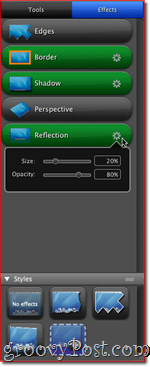 Αλλά ως επί το πλείστον, ίσως να κολλήσετε στα προκαθορισμένα στυλ, από τα οποία υπάρχουν πολλά. Είναι περίεργο ότι τα προρυθμισμένα στυλ στο Snagit για Mac είναι λίγο διαφορετικά από το Snagit 10 για Windows, αλλά μπορείτε να αποθηκεύσετε τα προσαρμοσμένα στυλ σας με κάνοντας κλικ ο Προσθήκη στο δεξιό πλαίσιο μετά από αλλαγές. Από εκεί, μπορείτε Εξαγωγή τα στυλ σας από το Επεξεργασία αν θέλετε να παραμείνετε συνεπείς σε μηχανές ή συναδέλφους.
Αλλά ως επί το πλείστον, ίσως να κολλήσετε στα προκαθορισμένα στυλ, από τα οποία υπάρχουν πολλά. Είναι περίεργο ότι τα προρυθμισμένα στυλ στο Snagit για Mac είναι λίγο διαφορετικά από το Snagit 10 για Windows, αλλά μπορείτε να αποθηκεύσετε τα προσαρμοσμένα στυλ σας με κάνοντας κλικ ο Προσθήκη στο δεξιό πλαίσιο μετά από αλλαγές. Από εκεί, μπορείτε Εξαγωγή τα στυλ σας από το Επεξεργασία αν θέλετε να παραμείνετε συνεπείς σε μηχανές ή συναδέλφους.
Η άλλη καρτέλα στο Snagit Editor είναι η καρτέλα Εφέ, η οποία σας επιτρέπει να προσθέσετε Ακρα, Σύνορα, Σκιά, Προοπτική, και Αντανάκλαση. Μπορείτε να εφαρμόσετε αυτές τις λειτουργίες ή να τις καταργήσετε επιλέγοντας και τροποποιώντας τις ιδιότητές τους κάνοντας κλικ ο Μηχανισμός εικονίδιο δίπλα στο καθένα. Όπως και με τα εργαλεία, μπορείτε να προσθέσετε στυλ για εξοικονόμηση χρόνου. Για παράδειγμα, εδώ στο groovyPost.com, έχουμε ένα ορισμένο πλάτος και στυλ για τα σύνορα και τις σκιές μας, ενώ τα προκαθορισμένα στυλ προχωρούν πολύ προς την κατεύθυνση της διατήρησης των συνεπειών.
Snagit για δείγματα Mac
Αν είστε συχνός αναγνώστης groovyPost.com, τότε έχετε ήδη δει τι μπορεί να γίνει με αυτά τα εργαλεία. Εάν όχι, τότε γιατί δεν έχετε εγγραφεί ακόμα; 
Επιτρέψτε μου να σας δείξω πώς με ένα στιγμιότυπο οθόνης που ενσωματώνει πολλές από τις δυνατότητες επεξεργασίας Snagit για Mac:
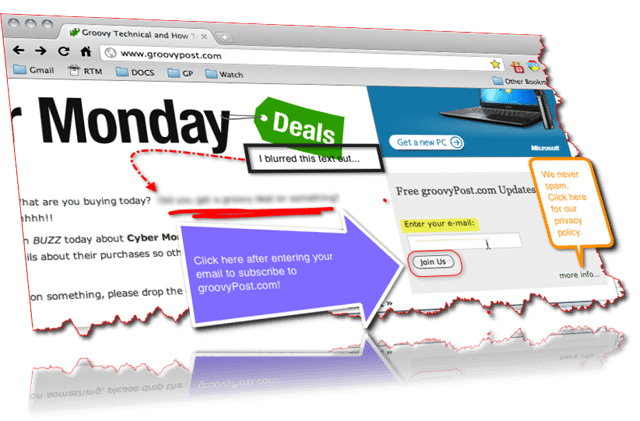
Εδώ, βλέπετε τρία είδη κουτιών κειμένου, ένα στρογγυλεμένο ορθογώνιο γύρω από το Ελα μαζί μας κουμπί, την επισήμανση (γύρω από το "Εισαγάγετε το ηλεκτρονικό σας ταχυδρομείο"), ελεύθερο κάτω από το θολωμένο κείμενο και ένα βέλος με μια διακεκομμένη γραμμή. Το όλο θέμα έχει Edges, Border, Shadow, Perspective, Reflection που εφαρμόζονται σε αυτό επίσης. Groovy, ε;
Κοινή χρήση και εξαγωγή της οθόνης Snagit
Από προεπιλογή, το Snagit για Mac χρησιμοποιεί το .snagproj, ιδιόκτητο σχήμα του TechSmith, το οποίο διατηρεί όλα τα στοιχεία και τα επίπεδα, ώστε να μπορείτε να επιστρέψετε και να τα επεξεργαστείτε. Αλλά για να μοιράζεστε, να δημοσιεύετε και να ενσωματώνετε σε αναρτήσεις ιστολογίου, προφανώς θέλετε να αποκτήσετε τα screenshot σας από το Snagit για Mac. Μπορείτε να το κάνετε αποθηκεύοντάς το ως αρχείο PNG, JPG, TIFF, GIF ή BMP, το οποίο είναι η πιο φορητή μέθοδος εξαγωγής της λήψης οθόνης.
Αλλά ο πιο γρήγορος τρόπος για να μεταβείτε από σχολιασμένο στιγμιότυπο οθόνης στην ανάρτηση ιστολογίου είναι να αντιγράψετε και να επικολλήσετε ολόκληρο το στιγμιότυπο οθόνης. Υπάρχει ένα Αντιγραφή όλων το κουμπί που κρύβεται κατά μήκος του κάτω μέρους της οθόνης που μπορείτε να το αποκαλύψετε κάνοντας κλικ το βέλος. Μπορείτε να κάνετε αυτό το κουμπί πιο εμφανές με την είσοδο Snagit> Προτιμήσεις> Εξαγωγές και την ανταλλαγή του Αντιγραφή όλων για μία από τις προεπιλογές.
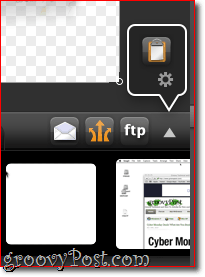
Τέλος πάντων, αυτό θα βάλει την εικόνα στο πρόχειρο σας, όπου μπορείτε να το επικολλήσετε σε οποιαδήποτε εφαρμογή που υποστηρίζει στοιχεία πολυμέσων από το πρόχειρο. Τα προϊόντα iWork και Microsoft Office λειτουργούν καλά με αυτό, αλλά οι εφαρμογές που βασίζονται στο διαδίκτυο δεν θα (όπως τα Έγγραφα Google). Εδώ μπορείτε να δείτε ότι δημοσιεύω ένα στιγμιότυπο οθόνης απευθείας στο TextEdit.
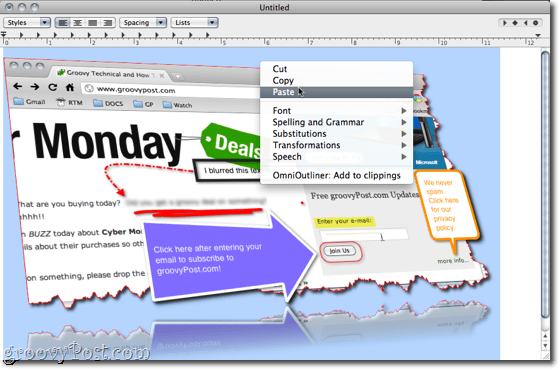
Μπορείτε επίσης να φορτώσετε τις εικόνες σας απευθείας μέσω FTP ή στο λογαριασμό σας Screencast.com ή να τις προσαρτήσετε αυτόματα σε ένα ηλεκτρονικό ταχυδρομείο Mail ή Microsoft Entourage. Προσωπικά, δεν έχω βρει ποτέ κάποια ανάγκη γι 'αυτό.
συμπέρασμα
Μου χάσατε τίποτα; Πιθανότατα, υπάρχουν πολλά που μπορείτε να ανακαλύψετε στο Snagit για Mac, αλλά ακόμα κι αν δεν έχετε καταφέρει να μάθετε όλα τα λεπτά λεπτομέρειες, μπορείτε ακόμα να δημιουργήσετε εικόνες επαγγελματικής εμφάνισης που υπερβαίνουν το τι μπορείτε να κάνετε δωρεάν εργαλεία. Ακόμα κι αν έχετε μια επαγγελματική σουίτα επεξεργασίας εικόνων στον υπολογιστή σας, θα συνιστούσα ιδιαίτερα να χρησιμοποιήσετε το Snagit για Mac επειδή είναι εξορθολογισμένη για επεξεργασία λήψης οθόνης. Θα σας εξοικονομήσει χρόνο και το τελικό προϊόν θα φανεί εντελώς κηλίδα.
Σε σύγκριση με την έκδοση των Windows, έχω παρατηρήσει κάποιες έντονες διαφορές. Δεν είμαι σίγουρος γιατί το έκαναν τόσο διαφορετικό από την εμπειρία των Windows - είναι σαν τα δύο οι ομάδες ανάπτυξης έλαβαν τα ίδια σύνολα χαρακτηριστικών με τους στόχους, αλλά μόνο χαλαρές οδηγίες για το πως να ενσωμάτωσή τους. Απλά πράγματα όπως το ειδικό πάνελ για αντιγραφή και επικόλληση, αλλαγή μεγέθους και άλλα κοινά χρησιμοποιούμενα οι ενέργειες υποβαθμίστηκαν στα σκοτεινά μενού της έκδοσης Mac, που είναι μια ταλαιπωρία, αλλά όχι ένα παιχνίδι αλλαγής. Ορισμένες λειτουργίες μοιάζουν να βελτιώνονται και στην έκδοση Mac - η δυνατότητα προοπτικής, η οποία μοιάζει με pixel και τελικά άχρηστη στην έκδοση του υπολογιστή, είναι ομαλή στο Snagit για Mac. Ο τρόπος με τον οποίο χειρίζονται τα καμπύλα βέλη είναι καλύτερα και στο Snagit για Mac. Άλλες πτυχές - όπως το πώς χειρίζονται οι γραμματοσειρές και οι μορφές κειμένου - προφανώς άλλαξαν ώστε να ταιριάζουν στο περιβάλλον OS X και να παρέχουν εξοικείωση, για την οποία δεν μπορώ να παραπονεθώ. Ακόμα, μερικά χαρακτηριστικά γνωρίσματα είναι τόσο βαθιά θαμμένα που δεν τα βρίσκω ή είναι απλά ανύπαρκτα. Δεν μπορώ να βρω το χαρακτηριστικό γνώρισμα του προβολέα ή το χαρακτηριστικό υδατογράφημα στο Snagit για Mac, και σε αυτή τη φάση, θα πρέπει να υποθέσω ότι δεν είναι εκεί. Το Snagit 10 διαθέτει επίσης κάποιες βασικές δυνατότητες λήψης βίντεο, τις οποίες δεν διαθέτει το Snagit για Mac, αλλά εάν πρόκειται να πάτε σε αυτή τη διαδρομή, ίσως απλά να πηγαίνετε για Studio Camtasia.
Συνολικά, όμως, είμαι ευγνώμων που έφτασε η Snagit για Mac. Δεν υπάρχει άλλο εργαλείο λήψης οθόνης που θα προτιμούσα να χρησιμοποιήσω, ανεξάρτητα από την πλατφόρμα στην οποία είμαι. Είναι καλά αξίζει τα $ 49,95 δολάρια εάν παίρνετε screenshots με οποιαδήποτε κανονικότητα. Και για όσους βρίσκονται στο φράκτη, υπάρχει ένα Δωρεάν δοκιμή 30 ημερών που σας επιτρέπει να χρησιμοποιήσετε όλες τις λειτουργίες - γι 'αυτό δώστε ένα στροβιλισμό!



